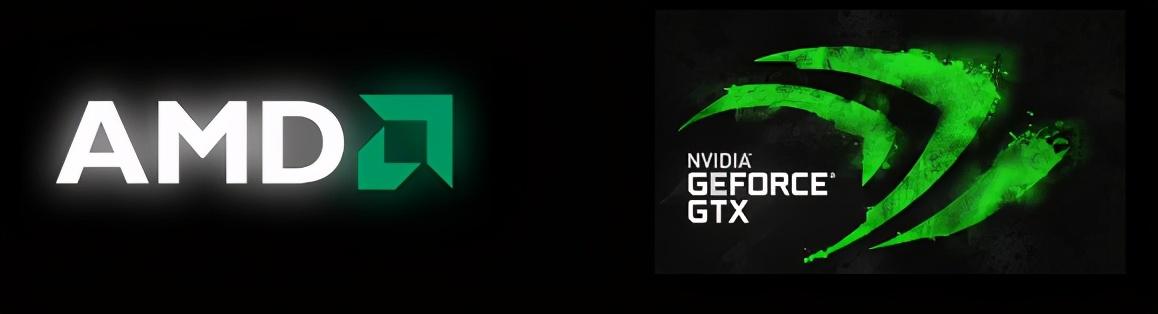关于摄像头与NVR混搭的问题,这个在实际项目中非常常见,也有不少的朋友留言问到相关的问题,今天我们就这方面的问题做个专题,了解清楚主流的摄像混搭添加的方法。
要了解NVR与摄像头如何混搭使用?我们需要了解这三个常见的混搭。
1、海康的NVR如何添加其它牌子摄像头?
2、大华的NVR如何添加其它牌子摄像头?
3、宇视科技录像机如何添加海康威视摄像头?
一、海康的录像机添加其它牌子摄像头
1、海康威视型号不含“/P”“/N”的录像机接入其它牌子摄像头方法如下:
第一步:固定录像机的IPV4地址(主菜单—系统配置—网络配置—基本配置)基本设置 界面里“启用”自动获取ipv4地址不要勾选。
第二步:自定义添加
注意一:第三方摄像机如果没有密码,建议先将密码设置为12345,再添加。
注意二:确认第三方的摄像机的ip地址与录像机的地址在同一网段(修改第三方摄像机ip地址建议联系摄像机厂家咨询)。
2、录像机 型号含“/P”“/N”的NVR添加第三方摄像机方法如下:
①.支持标准onvif协议
②.用户名:admin,密码跟录像机密码设为一致。
③.摄像机的IP需跟录像机内部网卡IPV4地址在同一网段。
第三方摄像机的参数及如何设置,建议联系第三方摄像机厂家咨询。如果按照以上方式还是添加不上,建议给POE摄像机外接电源,再接入到录像机的LAN口进行添加。
二、大华的录像机如何添加其它牌子的摄像头
nvr录像机添加ipc经常出问题,有的时候添加不进去,有的时候搜索不到ip,对于有一定网络基础的朋友来说,这个是比较简单的过程,这里面我就来一起熟悉这个添加过程,以大华为例,有几个点还是需要注意的。
注意:连接大华录像机前请先修改摄像头ip地址,然后在进行添加操作。1、启动大华录像机的点击下一步进入开机向导。
2、输入录像机的用户名和密码点击登录。
3、进入普通设置看看如果时间不准修改一下点击保存就可以了,如果时间正常可以直接点击下一步跳过。
4、进入网络设置把DHCP前边的“√”去掉,ip不要自动获取,可以把Ip固定成192.168.1.9(如下图)其它不用修改,直接点击下一步。
5、点击设备搜索,如果搜到设备就说明连接正常,如果没有搜到请检测录像机是否和摄像头同一网段?网线有没有连接好?
6、选中搜到的摄像头ip点击下边的添加。
7、添加摄像头成功后下边的列表会出现摄像头的ip,连接状态是(绿色小圈)。显示(红色小圈)的话就说明就说明没有添加好,重新添加就可以了。
8、手动添加的设备就直接点击手动添加。
9、手动添加选要选择摄像头要添加通道路数,厂商协议改成 onvif协议,手动输入摄像头的之前修改好的ip地址,再将HTTP端口号改成8899 ,直接点击确定保存即可。
10、成功手动添加好摄像头。
11、设置好录像模式,点击完成即可保存好添加的所有监控摄像头。
三、宇视录像机添加海康的摄像头
宇视录像机如何添加海康威视摄像头。
方法一:
进入海康威视的摄像头主页、点击“配置”选项、找到“安全管理”或者“高级配置”里面的“安全服务”、将“开启非法登录锁定”勾选关闭即可。
方法二:
将海康威视摄像头的协议改成ONVIF、以及将视频编码改成H265
最后说下,不同品牌摄像头,只要支持onvif协议,都是可以在监控平台相互兼容的,但可能有部分功能会有一定的缺失,但不会影响大局,所以当出现不同品牌时可以选择onvif,这样就能实现平台兼容。